آموزش کامل نصب و فعال سازی افزونه سئو وردپرسyoast
در این مقاله می خواهیم آموزش نصب و فعال سازی افزونه سئو وردپرسyoast قدم به قدم به شما آموزش دهیم زیرا سئو وردپرس یکی ازمهم ترین بخش ها در وردپرس است و هرچه روی سئو سایت خود کار کنید باعث می شود سایتتان پربازدید شود.این افزونه کمک می کند تا سایتتان از نظر الگوریتم های گوگل نمره خوبی را کسب کند و در نتایج جستجوها در رتبه بالایی قرار بگیرد.
همچینین شما می توانید بعد از مطالعه مقاله ما برای هر مشکلی که داشته باشید در ضمینه های وردپرس ، سئو ، برنامه نویسی ، طراحی سایت ، پروژه های دانشجویی از ما بپرسید تا برای شما حل کنیم فقط کافیه با ما تماس بگیرید 09120197613- 02177500359 همین طور می توانید در کلاس های آموزشی ما شرکت کنید.
آموزش کامل نصب و فعال سازی افزونه سئو وردپرسyoast
برای برسی سئو سایت افزونه ایی را به شما معرفی میکنم که برای دانلود آن می توانید از مخزن وردپرس آن را دانلود کنید.این افزونه برای سهولت کار شما طراحی شده و بین مدیران سایت وردپرسی بسیار محبوبیت دارد.نام این افزونه Yoast SEO است.ما آموزش کامل نصب و فعال سازی افزونه سئو وردپرسyoast را به شما آموزش می دهیم پس با ما همراه باشید.
اول افزونه را دانلود و نصب کنید و سپس فعال سازی نمایید،پس از این کار در پیشخوان وردپرس شما منوایی به اسم سئو افزوده می شود روی آن کلیک کنید و به قسمت عمومی آن بروید.برای اینکه تنظیمات عمومی به درستی انجام شود روی بازکردن پیکربندی سریع کلیک نمایید.مانند تصویر زیر
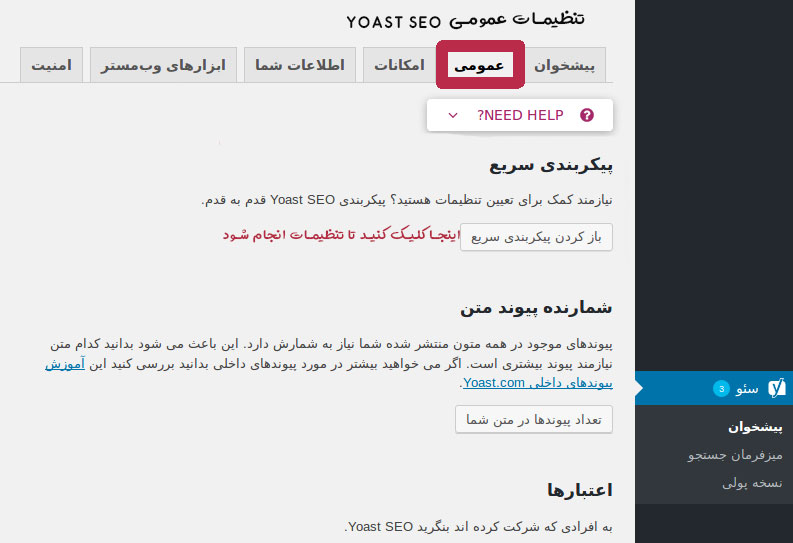
بعد از اینکه روی قسمت مشخص شده در تصویر بالا کلیک کردیدونصب و فعال سازی افزونه سئو وردپرسyoast انجام شد وارد صفحه ایی مانند تصویر پایین می شوید که باید یکی از پیکربندی ها را انتخاب کنید و روی دکمه پیکربندی بزنید.
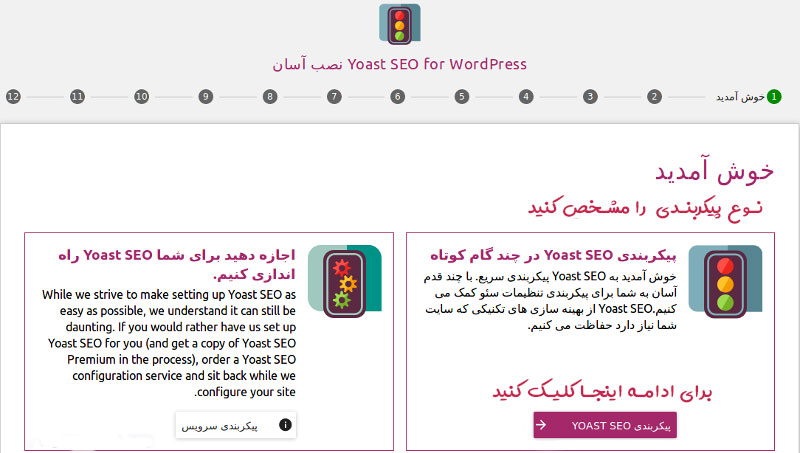
حالا اولین قدم را طی کردید برای ادامه باید مشخص کنید که سایت شما آیا برای تست است یا به طور کامل سایت را راه اندازی کرده اید و به صورت آنلاین است.گزینه دوم نشان می دهد که مطالب سایت شما نباید ایندکس شود چون هنوز به طور کامل راه اندازی نشده است و گزینه اول در تصویر پایین نشان می دهد که سایت شما در دسترس کاربران است و برای ایندکس شدن مانعی وجود ندارد.
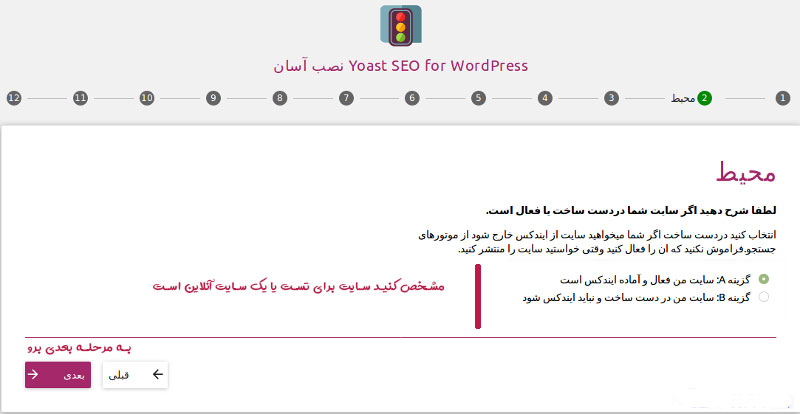
در مرحله بعدی باید نوع نوشته خود را مشخص کنید یعنی اینکه سایت شما از جه نوعی مطالب آن دسته بندی شده است مثلا سایت شما یک سایت فروشگاهی است پس باید روی گزینه فروشگاهی کلیک کنید و بعد هم به مرحله بعدی بروید.
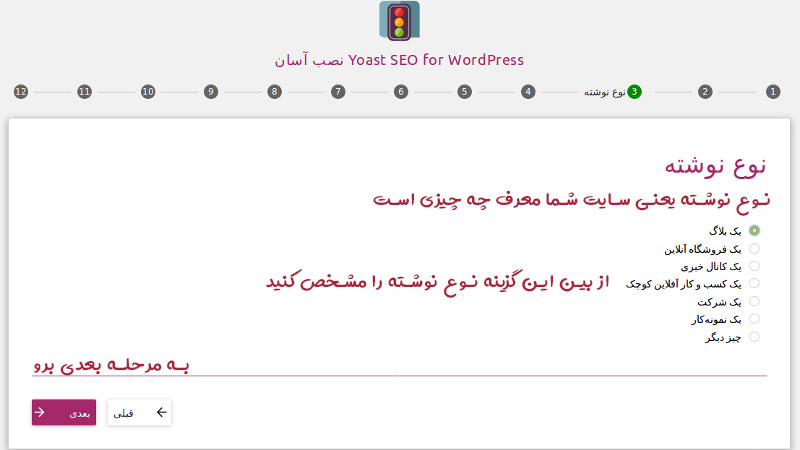
مرحله چهارم مشخص کنید که این سایت برای یک شرکت است یا یک شخص،اگر شرکت را انتخاب کردید باید لوگو شرکت را هم در آن ذکر کنید مانند تصویر زیر مراحا را انجام دهید.
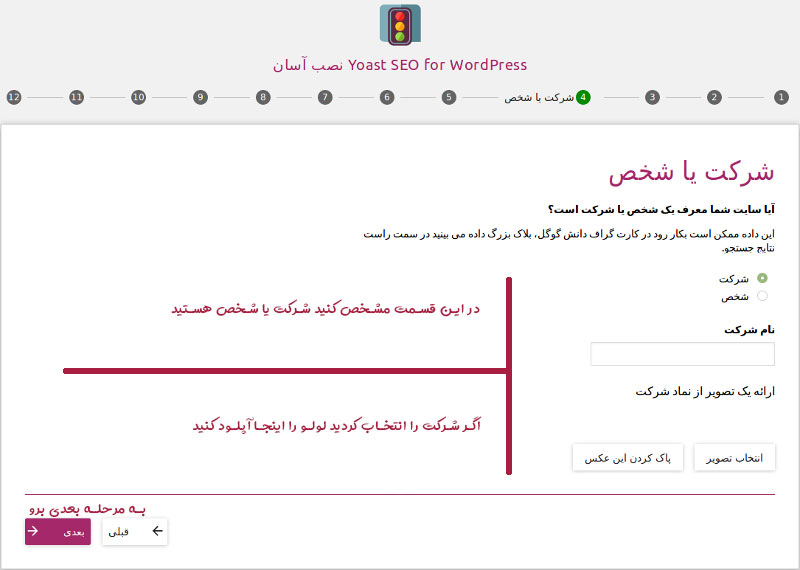
وقتی به مرحله بعدی رفتید مانند تصویر زیر آدرس شبکه های اجتماعی را وارد کنید با این کار سورس صفحتات سایت در موتورهای جستجو بهتر خواهد بود و همچنین تصاویر بهتر نمایش داده خواهد شد،این کار باعث بهبود سایت شما می شود.
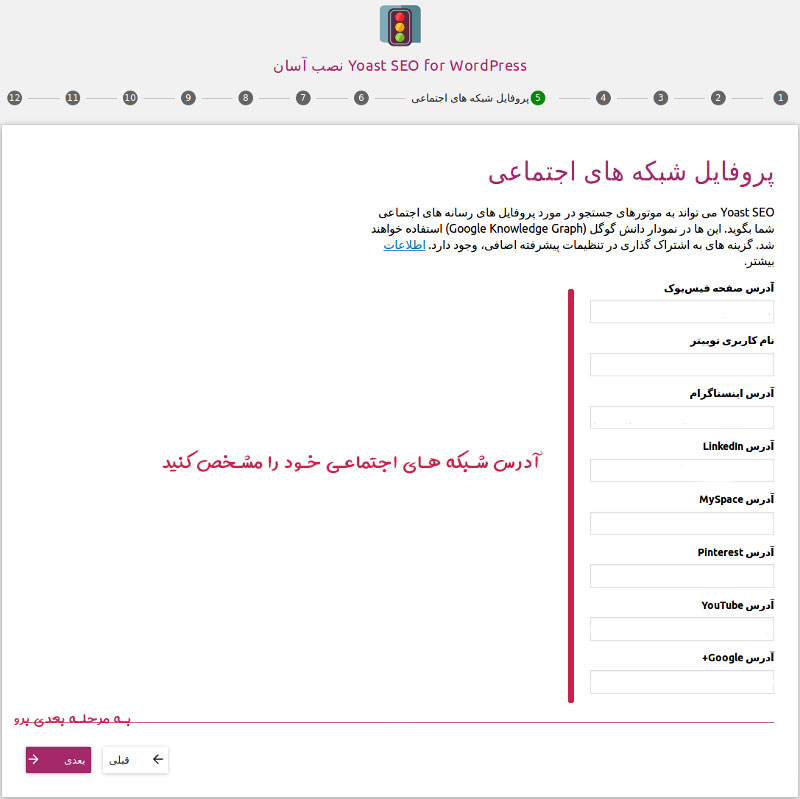
در مرحله ششم مشخص می کنید نوشته هاتون در موتور جستجو چگونه ایندکس شوند یعنی اگر می خواهید فقط نوشته ها ایندکس شود روی آشکار کلیک کنید.پس برای ایندکس شدن پست تایپ ها روی آشکار کلیک کنید و برای ایندکس نشدن روی پنهان کلیک کنید همانند تصویر زیر
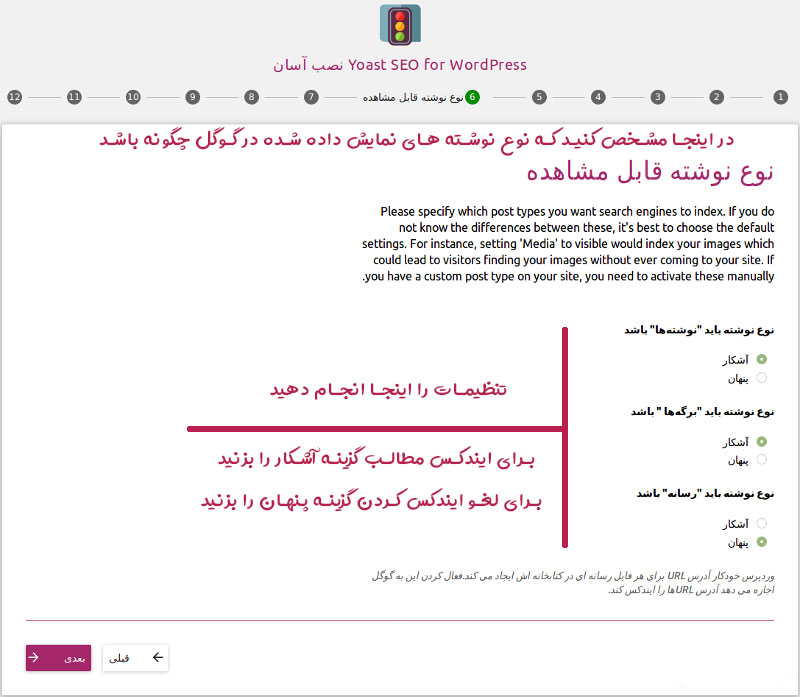
وقتی به مرحله بعدی می روید همانند تصویر زیر مشخص می کنید که سایت شما دارای نویسندگان زیادی است یا خیر با این مشخص می کنید که اگر یک نویسنده دارد هنگام افزودن متای نویسنده در صفحات سایر نویسندهها و کاربران مورد بررسی قرار نگیرند.
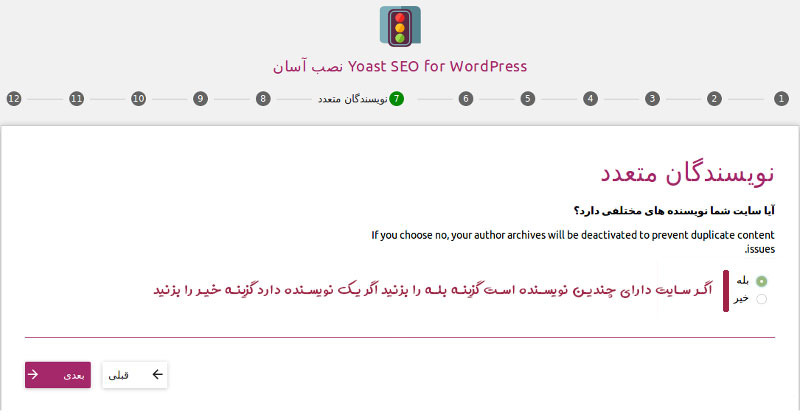
ما به شما آموزش کامل نصب و فعال سازی افزونه سئو وردپرس yoastرا یاد می دهیم پس یادتان باشدبرای ادامه کار در هر قسمت روی گرینه بعدی کلیک کنید.
در این مرحله کد تائید گوگل را برای بهبود آنالیز سایتتان وارد کنید،برای این کار باید به کنسول جستجو گوگل متصل شوید و سپس تصدیق را بزنید.تصویر زیر گویای این آموزش هست.
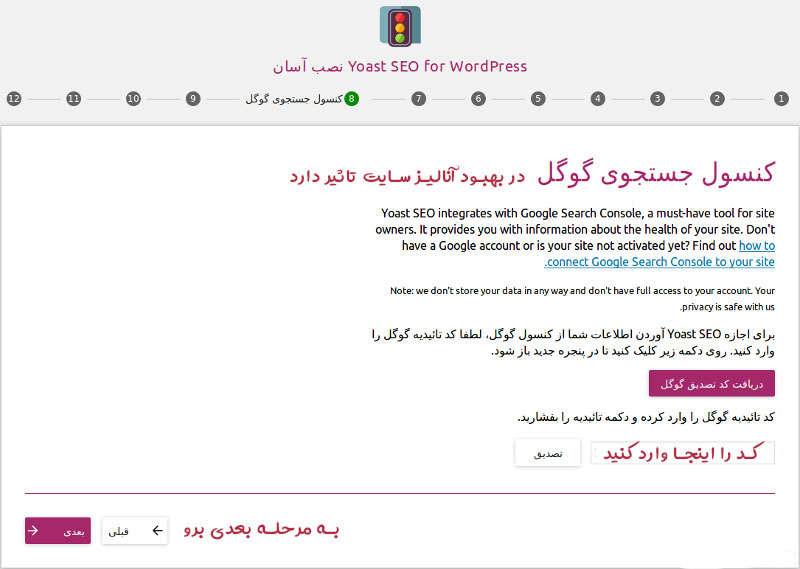
وقتی کد صحیح باشد به مرحله بعدی می روید. برای دریافت کد
برای دستیابی به کد روی پیکربندی افزونه کلیک کنید و با اکانت جیمیل خود بروید سپس با معرفی سایت به گوگل مانند تصویر زیر عمل کنید با این کار دسترسی افزونه به کنسول جستجوی گوگل فراهم می شود.
حالا تصدیق کوگل نمایش داده شده کد را کپی کنید با این کار اتصال افزونه سئو به وبمستر گوگل فراهم می شود. تصویر زیر آموزش بالا است:
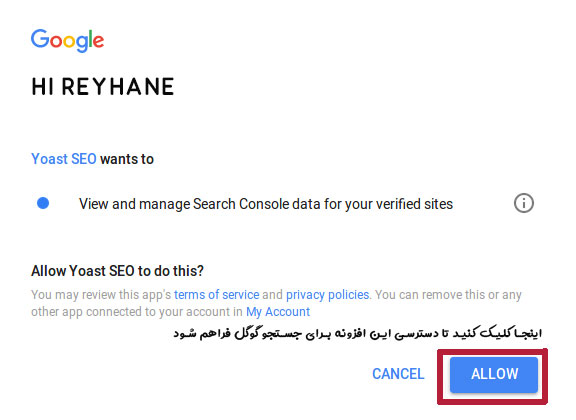
سپس کد تائید را دریافت می کنید.به مرحله بعد می روید
در این مرحله تنظیمات عنوان را انجام می دهید.
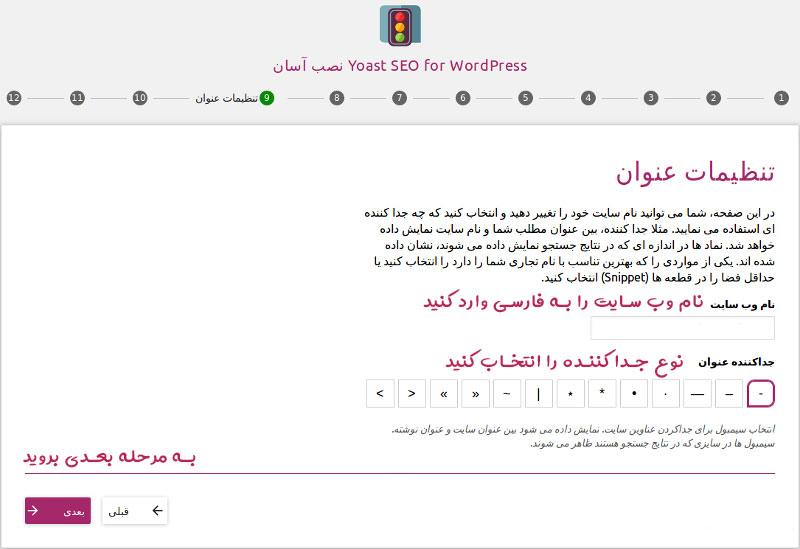
در مرحله دهم اگر دوست دارید می توانید خبرنامه از این افزونه دریافت کنید برای دریافت هم نام و هم ایمیل خود را وارد کنید،خبرنامه ها در بهبود سایت کمک می کند.
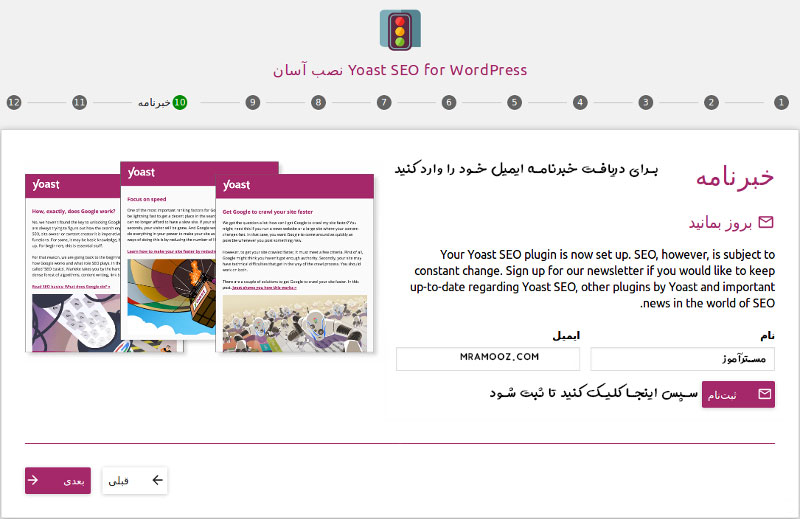
وارد مرحله بعدی شوید در این مرحله پیشنهاد برای ارتقا به نسخه پولی است روی دکمه بعدی بزنید در مرحله آخر به نام موفقیت است و نشان می دهد که مراحل را با موفقیت سپری کردید پس روی بستن کلیک کنید تا تنظیمات به صورت کامل پیکربندی شود و با کلیک روی بستن به پیشخوان وردپرس می روید.
اگر می خواهید با قابلیتهای پیشرفته افزونه yoast seo وردپرس آشنا شوید حتما مطالب زیر را مطالعه کنید.
آموزش فعال سازی قابلیتهای پیشرفته افزونه yoast seo وردپرس
اگر بخواهید قابلیت های پیشرفته را فعال کنید باید روی سئو که در پیشخوان وردپرستان افزوده شده کلیک کنید سپس به قسمت امکانات بروید و در پایین صفحه همانند تصویر زیر تنظیمات پیشرفته را فعال کنید و تغییرات را ذخیره نمایید.قابلیت های پیشرفته مثل عناوین و نقشه ها و شبکه های اجتماعی و… که با این کار برایتان فعال می شود.با این کار منو سئو شما پیشرفته تر می شود روی هرکدام که کلیک کنید می توانید تغییرات را اعمال نمایید.
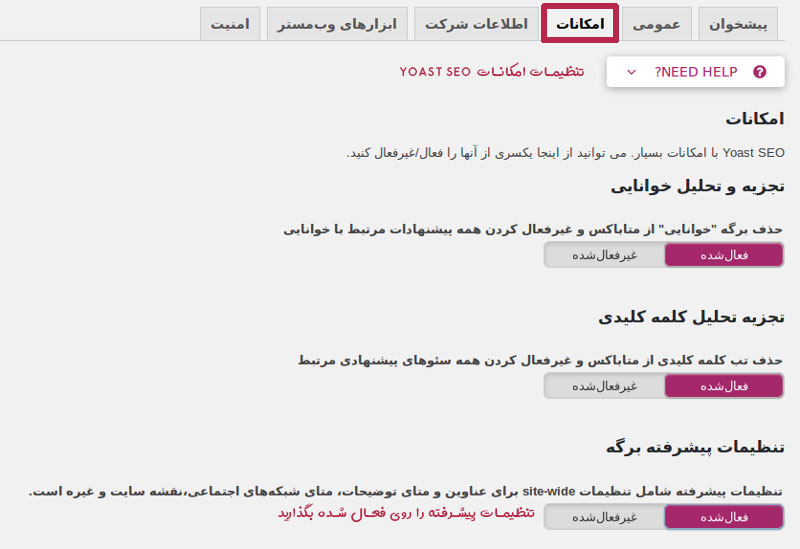
آموزش پیشخوان افزونه سئو وردپرس
وقتی وارد پیشخوان می شوید همانند قسمت اول آموزش که نصب و فعال سازی افزونه سئو وردپرسyoast راآموزش دادیم مانند تصویر زیر اطلاعیه ها و مشکلات را می بینید،پس در هر قسمت توصیه ها را مطالعه نمایید و برای رفع آن تلاش کنید.
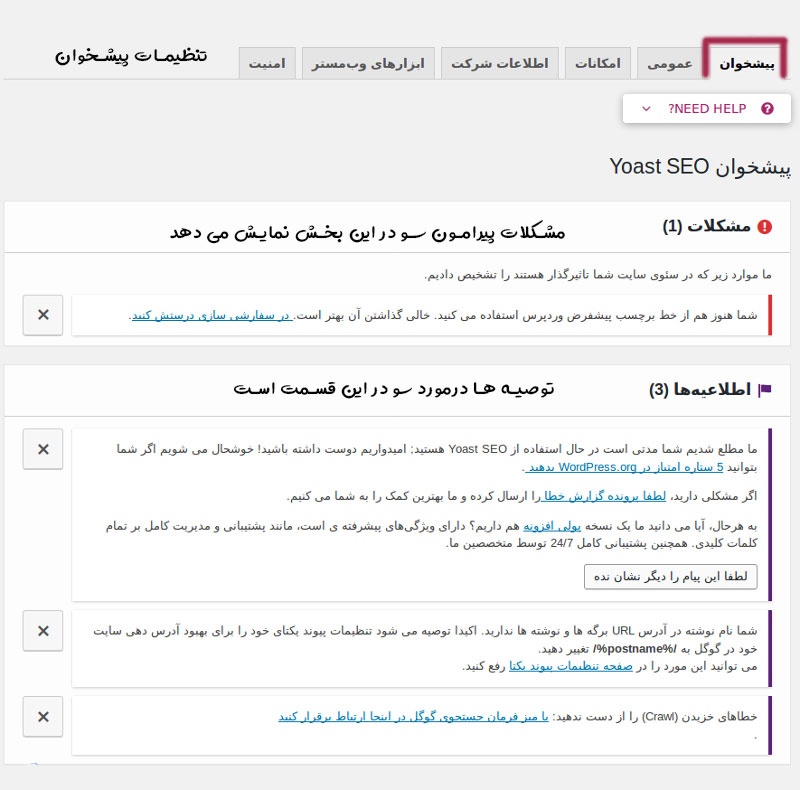
حالا وارد تب عمومی شوید .برای مشاهده تعداد لینک های استفاده شده در متن روی تعداد پیوند ها کلیک کنید.با این کار تعداد لینک های داخلی و خارجی در قسمت نوشته های وردپرس نمایش داده می شود.
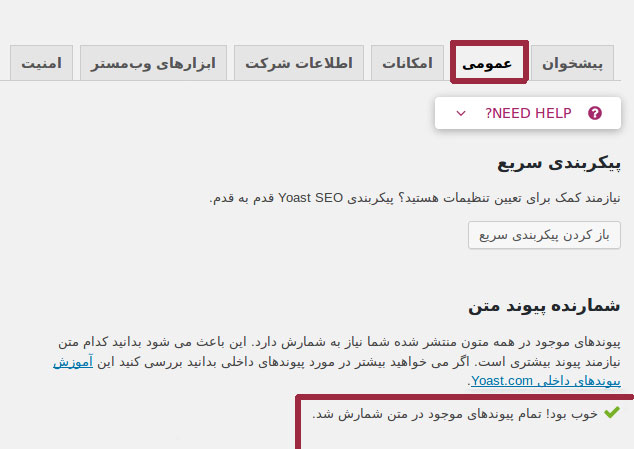
در قسمت امکانات هم به برسی نوشته می پردازد و مواردی را به شما اخطار می دهد که درست کنید مثل افزودن توضیحات متا و تجزیه و تحلیل کلمات کلیدی و … حتما همه موارد را در نظر بگیرید زیرا نوشته شما از نظر سئو برسی می شود و هر نکته که رعایت کنید امتیاز بیشتری از سئو کسب می کنید.
قسمت امنیت برای این است که اگر سایت شما نویسندگان متعددی دارد و می خواهید خودتان اول نوشته ها را بررسی کنید و سپس ایندکس نمایید.باید آن را غیر فعال کنید.اما اگر مانعی برای ایندکس شدن خودکار ندارید با فعال کردن آن همه کاربران اجازه تغییر در تنظیمات را دارند.
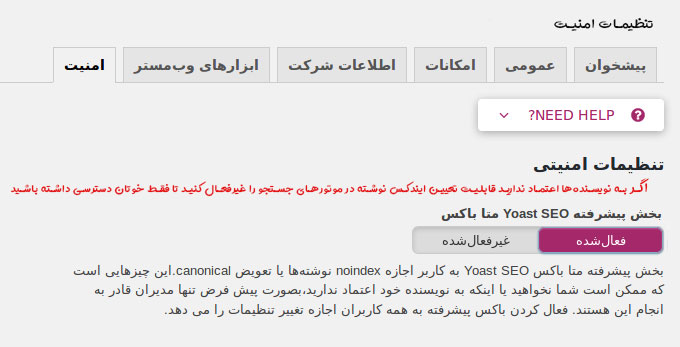
آموزش کار با عناوین و متاها در نصب و فعال سازی افزونه سئو وردپرسyoast
مانند تصویر زیر به قسمت سئو و بعد عنوان ها و متا ها و سپس به عمومی بروید و تنظیمات جدا کننده را عوض کنید.
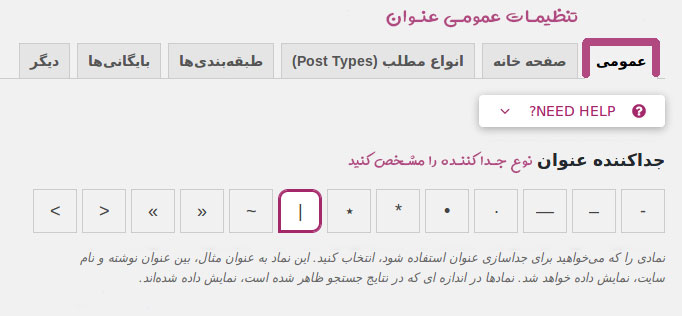
همچنین می توانید عنوان دلخواه را شخصی سازی کنید یعنی مشخص کنید که سایتتان با چه عنوانی نمایش داده شود و توضیحات متا را در قسمت پایین نوشته نا ساییتان به همراه این توضیحات نمایش داده شود.مانند تصویر زیر به تب خانه بروبد.
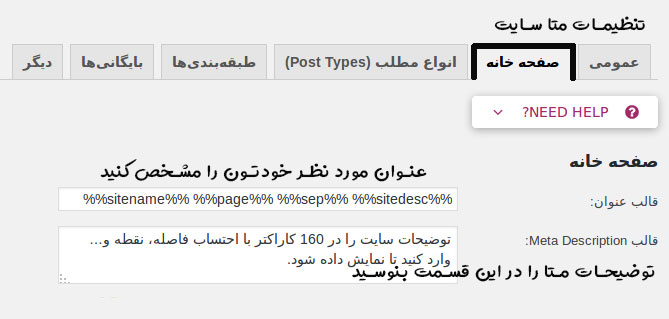
آموزش تنظیمات طبقه بندی در افزونه سئو
در قسمت طبقه بندی می توانید برای هر دسته و برچسب توضیحات متا وارد کنید تا توضیحات متا برای این لینک ها متفاوت باشد.در قسمت روبات های متا می توانید مشخص کنید که مطلب ایندکس شود یا خیر.
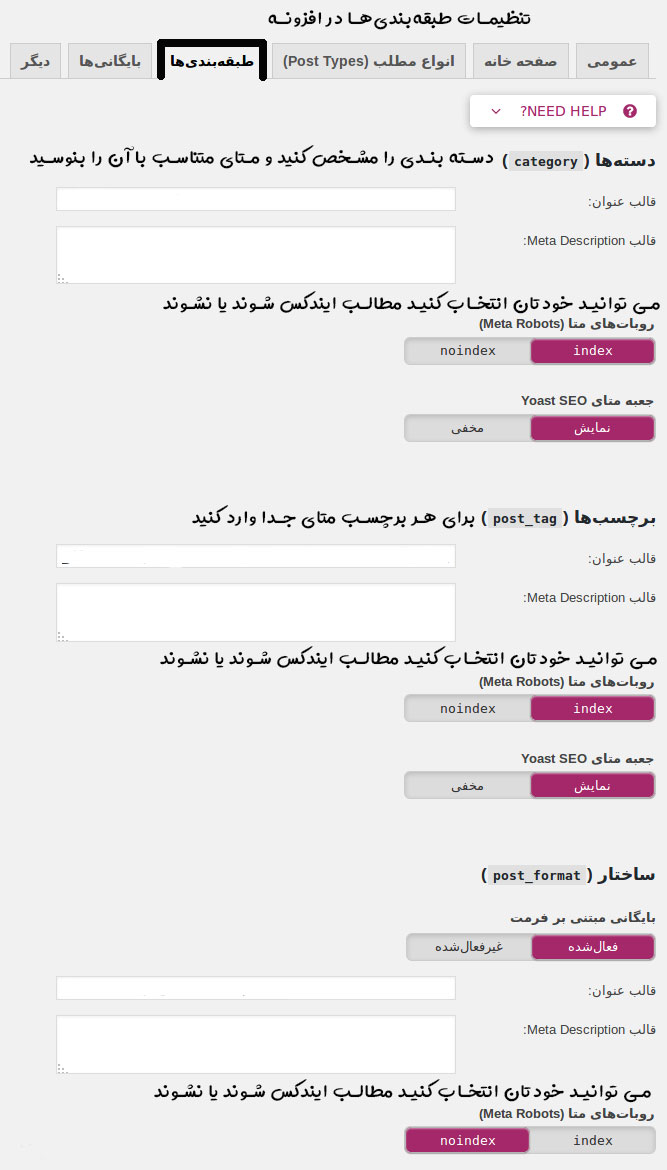
آموزش تنظیمات قسمت بایگانی در افزونه سئو
در بخش بایگانی در این افزونه بعد از نصب و فعال سازی افزونه سئو وردپرسyoast می توانید تاریخ بایگانی نوشته را اضافه کنید و همچنین برای اینکه محتوا تکراری نداشته باشید بایگانی نویسنده را مانند تصویر زیر غیر فعال کنید.زیرا در غیر این صورت دو صفحه محتوا یکسان دارید.
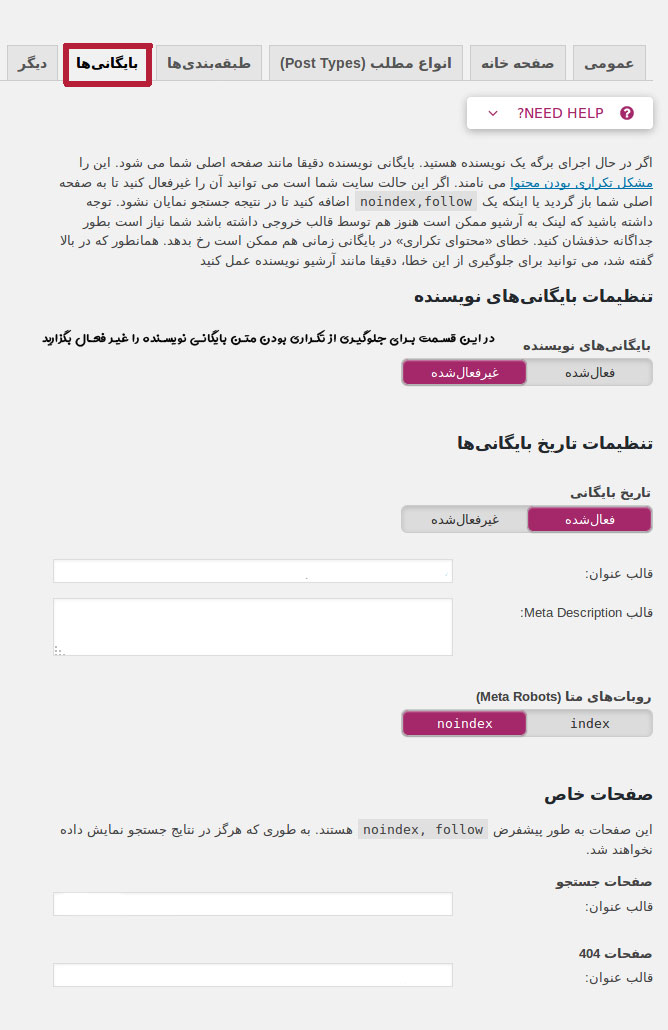
آموزش تنظیمات شبکه اجتماعی
برای شبکه های اجتماعی که سایت شما در آن عضو است همانند تصویر زیر تنظیمات را انجام دهید زیرا با این کار آدر صفحه های اجتماعی را در سایت خود معرفی می کنی.این کار در روند افزایش رتبه سایت تاثیر دارد.
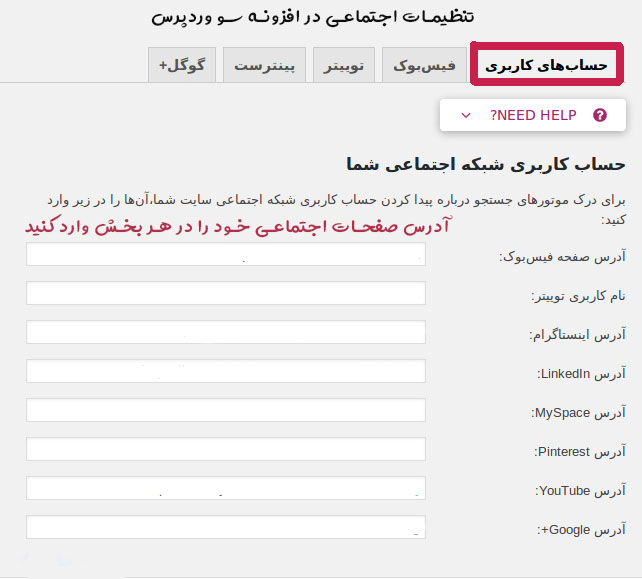
تنظیمات پیوند یکتا در نصب و فعال سازی افزونه سئو وردپرسyoast
برای اینکه پیوند یکتا بهینه در سایت داشته باشید اولین قدم این است که قسمت category را از آدرس مطالب حذف کنید.با این کار نام استفاده شده بعد از آدرس دامنه قرار می گیرد.پس از حالت نگهداری به حالت حذف تغییر دهید تنظیمات را ذخیره کنید.
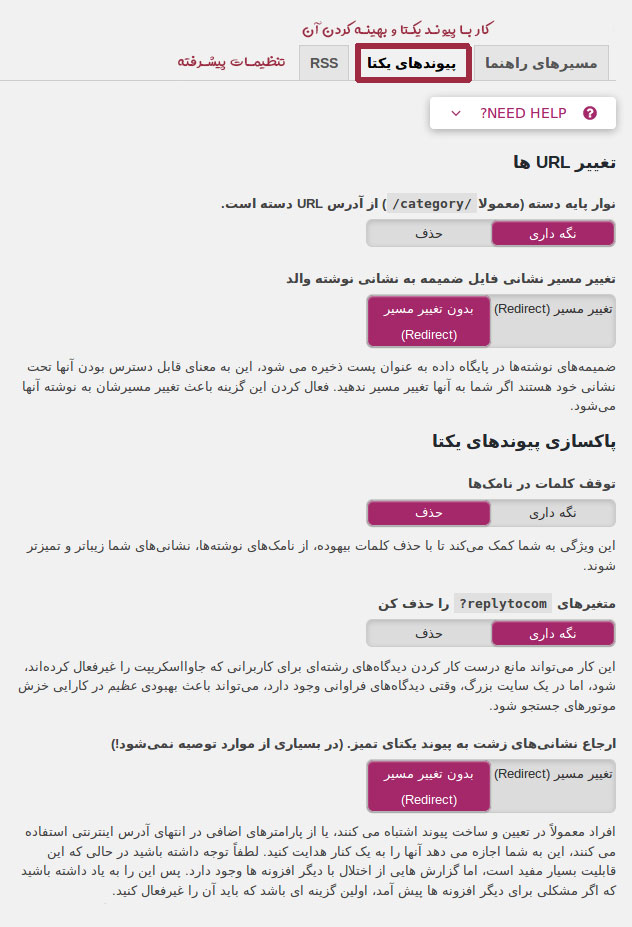
به تب RSS بروید محتوا صفحه سایت را بهینه کنید تا امکان نمایش عنوان سایت، عنوان نوشته، عنوان نویسنده و… که در آن فراهم باشد.
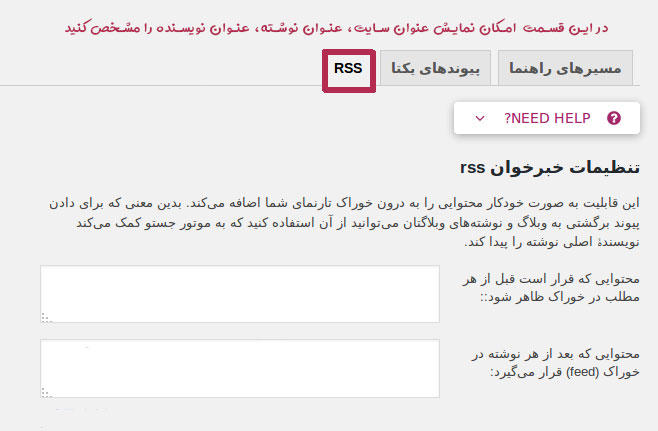
ما در این مقاله نصب و فعال سازی افزونه سئو وردپرسyoast را به طور کامل و قدم بخ قدم آموزش دادیم امیدوارم برایتان مفید باشد برای آموزش های بیشار به سایت ما بروید.




